windows7屏幕自动熄灭 win7如何设置电脑自动熄屏
更新时间:2023-12-31 18:03:55作者:xtang
随着电脑在我们日常生活中的普及和应用,人们对于如何合理利用电脑的功能也越来越关注,其中Windows 7操作系统作为广泛使用的一种,其屏幕自动熄灭的设置也备受关注。在使用电脑的过程中,我们经常会遇到需要临时离开的情况,而此时屏幕一直亮着不仅浪费电源,还可能对屏幕造成损害。掌握如何设置电脑自动熄屏功能变得尤为重要。接下来我们将详细介绍Windows 7操作系统下的电脑自动熄屏设置方法,帮助您更好地管理电脑的用电和屏幕保护。
步骤如下:
1.点击电脑左下角开始按钮。
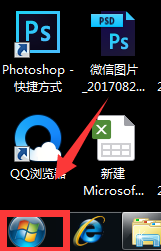
2.选择【控制面板】进入。
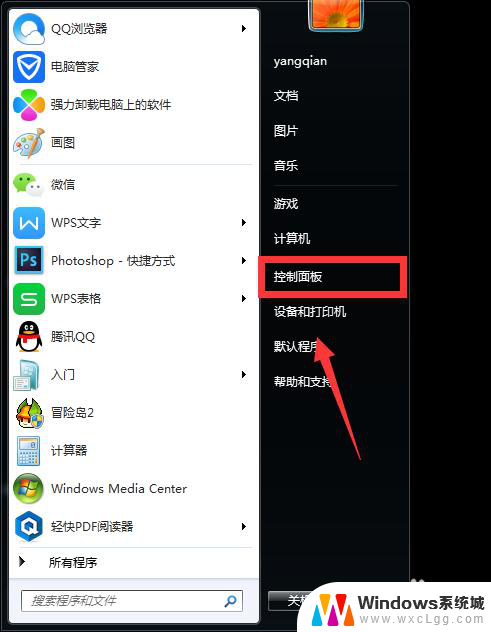
3.进入控制面板后,单击【电源选项】。

4.在电源选项页面左边选择【选择关闭显示器的时间】进入。
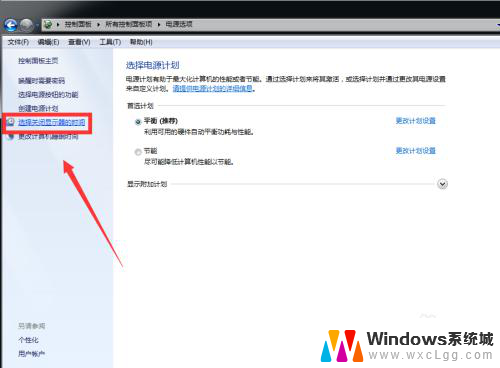
5.在【关闭显示器】一栏我们可以对显示器时间进行设置。
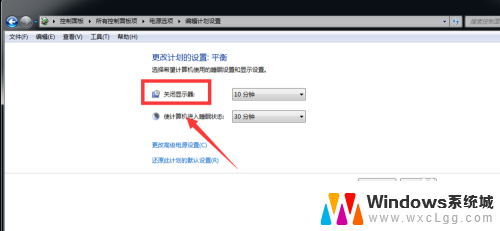
6.如图,沫沫在这里将时间设置为【5分钟】。点击【确定】即可,这样五分钟一到,电脑就会自动熄屏啦!

以上就是Windows 7屏幕自动熄灭的全部内容,如果您也遇到了这种现象,可以尝试根据本文提供的方法解决问题,希望这篇文章能对您有所帮助。
windows7屏幕自动熄灭 win7如何设置电脑自动熄屏相关教程
-
 windows7屏幕锁定怎么解除 win7如何关闭自动锁屏功能
windows7屏幕锁定怎么解除 win7如何关闭自动锁屏功能2023-09-10
-
 win7怎么设置电脑自动关机 Windows7自动关机的设置方法
win7怎么设置电脑自动关机 Windows7自动关机的设置方法2023-09-11
-
 电脑怎么设置自动关机win7 Windows7自动关机的简单设置步骤
电脑怎么设置自动关机win7 Windows7自动关机的简单设置步骤2024-06-11
-
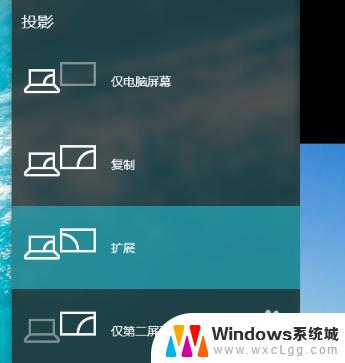 windows7分屏两个屏幕 win7双屏电脑如何设置主屏和副屏
windows7分屏两个屏幕 win7双屏电脑如何设置主屏和副屏2023-10-05
-
 windows7设置不休眠 Win7如何设置电脑不自动休眠
windows7设置不休眠 Win7如何设置电脑不自动休眠2023-11-04
-
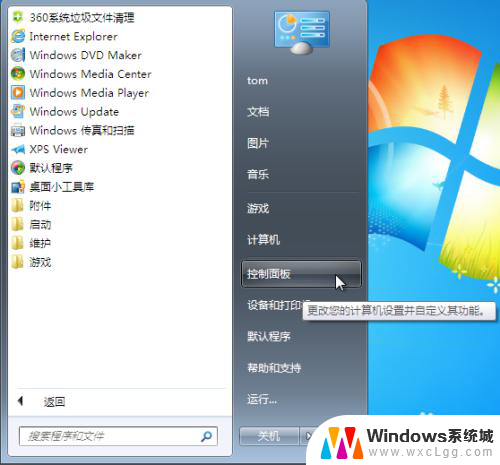 win7电脑时钟怎么自动调整 Win7如何设置自动更新日期时间
win7电脑时钟怎么自动调整 Win7如何设置自动更新日期时间2023-11-16
- win7怎么设置自动时间 Win7如何设置自动更新日期时间
- windows7电脑如何设置密码锁屏 WIN7如何设置锁屏密码
- win 7设置自动关机 Windows7自动关机的设置方法
- windows7自带杀毒软件吗 win7自带的杀毒软件如何启动
- win7无法打开图片 Win7提示windows照片查看器无法打开此图片怎么办
- win7电脑如何调整桌面亮度 win7系统屏幕亮度调节方法
- win7如何设置文件夹共享 Win7网络共享文件夹设置步骤
- win7设置息屏时间 Windows7息屏时间在哪里调整
- window7摄像头功能在哪里 win7如何打开摄像头快捷键
- win7电脑插耳机没声音 WIN7系统台式电脑插入音响无声音解决方案
win7系统教程推荐
- 1 win7无法打开图片 Win7提示windows照片查看器无法打开此图片怎么办
- 2 win7如何设置文件夹共享 Win7网络共享文件夹设置步骤
- 3 win7电脑插耳机没声音 WIN7系统台式电脑插入音响无声音解决方案
- 4 windows7如何打开蓝牙 win7在哪里可以找到蓝牙开关
- 5 win7电脑刚装的系统文件没有图标 win7刚装完系统找不到计算机图标怎么办
- 6 win7设置主副显示器 win7双屏电脑主屏副屏切换方法
- 7 win7家庭普通版激活密匙 win7家庭版激活密钥大全
- 8 win7开不开机怎么修复 Win7系统无法启动解决方法
- 9 windows 7专业版激活密钥永久免费 2023最新win7专业版密钥激活步骤
- 10 win7开机后蓝屏0x000000c2 Win7系统0x000000c2蓝屏故障解决方法